Com arreglar cap so a Instagram [100% Funcionant]
Tenen els teus vídeos sense so a Instagram després de pujar-los? Bé, no estàs sol, ja que molts usuaris han experimentat el mateix problema que el teu. La bona notícia és que hi ha una solució per abordar aquest problema comú. Si heu estat lluitant amb vídeos silenciosos al vostre feed d'Instagram, esteu a punt de descobrir una solució fàcil que pot restaurar l'àudio al vostre contingut penjat. Seguiu els passos següents per resoldre ràpidament el problema sense so i assegurar-vos que els vostres vídeos estiguin preparats per a una reproducció perfecta a Instagram.
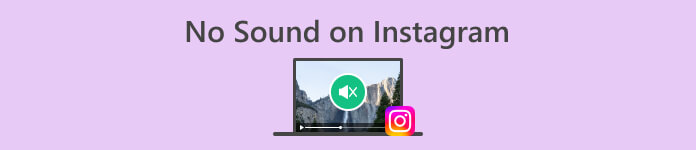
Part 1. Per què el meu Instagram no té cap so
Si teniu problemes com si no hi ha so a Instagram, hi pot haver diverses raons. Aquestes són algunes de les causes potencials:
Mitjans silenciats.
Els creadors de contingut a Instagram tenen l'opció de silenciar l'àudio quan carreguen vídeos. Si no trobeu cap so, és possible que la persona que ha publicat el contingut hagi optat per desactivar l'àudio intencionadament.
Configuració del volum del dispositiu.
La configuració del volum controla la sortida del so del dispositiu. Si el dispositiu està configurat per silenciar o si el volum és massa baix, no escoltareu cap so mentre visualitzeu vídeos d'Instagram. És essencial comprovar i ajustar aquests paràmetres en conseqüència.
Configuració de l'aplicació.
L'aplicació Instagram té configuracions específiques que controlen la reproducció d'àudio. Si hi ha algun problema amb la configuració de l'aplicació al dispositiu, pot ser que no es reprodueixi el so. És important navegar per la configuració de l'aplicació per assegurar-vos que l'àudio està habilitat.
Control de volum multimèdia.
Instagram utilitza la configuració del volum multimèdia del vostre dispositiu per controlar el so durant la reproducció de vídeo. Si el volum multimèdia està silenciat o configurat massa baix, afectarà la vostra capacitat per escoltar l'àudio a Instagram. Aquesta configuració s'ha de configurar adequadament perquè el so sigui audible.
Connexió a Internet.
La qualitat de la vostra connexió a Internet té un paper clau en la reproducció de contingut multimèdia a Instagram, inclòs el so. Una connexió a Internet feble pot provocar que els vídeos no es carreguin correctament, provocant una manca de so. És fonamental tenir una connexió a Internet estable i fiable per a una reproducció multimèdia perfecta.
Part 2. Mètode ràpid per arreglar el meu Instagram que no té so
La manera més comuna de solucionar de manera ràpida i automàtica els vídeos sense so a Instagram és utilitzar una eina de reparació de vídeos per solucionar problemes dins del mateix vídeo. Quan s'enfronten problemes d'àudio a les vostres càrregues d'Instagram, l'ús d'una eina de reparació de vídeo fiable esdevé essencial per restaurar el so que falta.
Reparació de vídeo FVC és la solució definitiva per corregir problemes de vídeo sense so a Instagram. Impulsada per l'IA, aquesta eina no només identifica, sinó que també repara els errors dels vostres fitxers de vídeo, assegurant-vos que estiguin en el format i la codificació adequats per a una reproducció perfecta. Amb la seva interfície fàcil d'utilitzar, resoldre problemes sense so es converteix en un procés senzill.
A continuació es detallen els passos per utilitzar aquesta eina:
Pas 1. Connecteu el vostre dispositiu a un ordinador o escriptori per transferir vídeos fàcilment.
Pas 2. Baixeu i instal·leu el programari de reparació de vídeo FVC al vostre ordinador o escriptori.
Descàrrega gratuitaPer a Windows 7 o posteriorDescàrrega segura
Descàrrega gratuitaPer a MacOS 10.7 o posteriorDescàrrega segura
Pas 3. Afegeix el so sense vídeo a Instagram des del teu dispositiu amb el Vermell Plus botó. Incloeu un vídeo de mostra fent clic a Blau Plus botó.
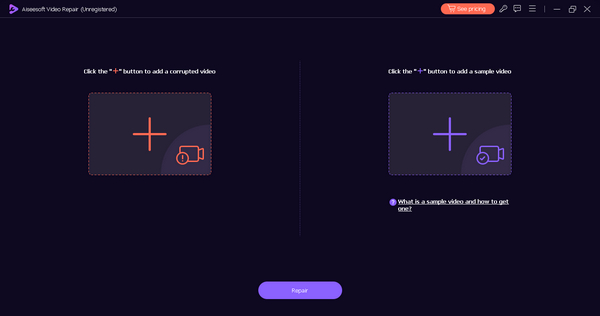
Pas 4. Feu clic a Reparació botó després d'afegir els vídeos.
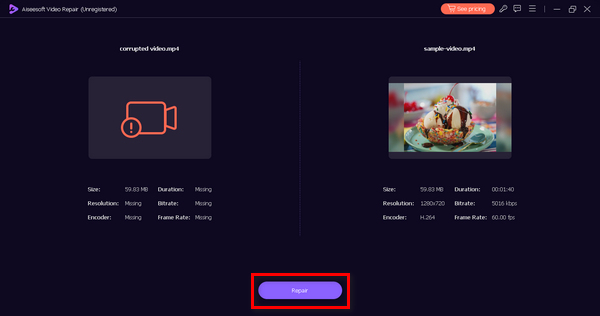
Pas 5. Verifiqueu la reproducció del vídeo reparat fent clic a Vista prèvia botó. Un cop satisfet, deseu el vídeo fixat fent clic al botó Desa.
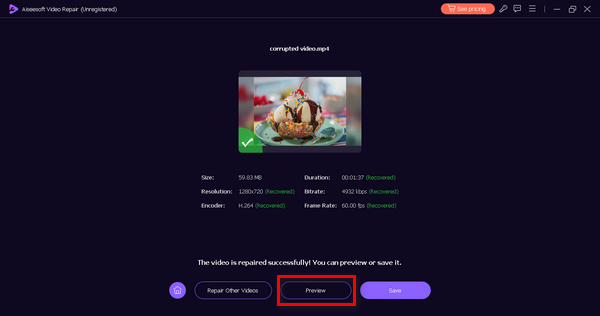
Amb FVC Video Repair, podeu abordar amb confiança el problema sense so i millorar els vostres vídeos per obtenir una experiència d'Instagram més fluida.
Part 3. Mètode manual per arreglar el meu Instagram que no té so
També hi ha altres mètodes per arreglar cap so a Instagram. A continuació es mostren les solucions manuals que podeu fer per solucionar aquest problema:
Mètode 1: comproveu l'estat de connexió a Internet
Comprovar la vostra connexió a Internet és crucial per resoldre problemes relacionats amb l'absència de so als vídeos d'Instagram. Les connexions a Internet febles són una de les principals raons per les quals el contingut de vídeo d'Instagram es pot reproduir sense problemes, sense interrupcions ni retards. Si la connexió és feble, pot resultar congelació de vídeo o la incapacitat de carregar el contingut del vídeo, que pot provocar una manca de so.
Mitjançant una eina de prova de velocitat en línia, podeu avaluar la qualitat i l'estabilitat de la vostra connexió a Internet. Aquest mètode és un pas fonamental perquè una connexió fiable és essencial per al bon funcionament dels continguts multimèdia a Instagram. Si s'identifica la connexió a Internet com el problema, accions com ara reiniciar l'encaminador poden ajudar a millorar-ne l'estabilitat.
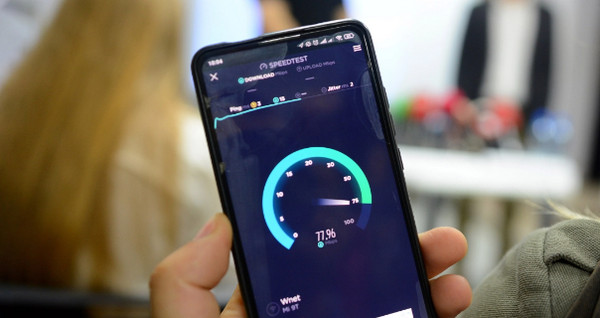
Mètode 2: actualitzeu la vostra aplicació d'Instagram
L'actualització de l'aplicació d'Instagram és essencial per solucionar possibles problemes relacionats amb errors, errors o problemes de compatibilitat que poden fer que els vídeos es reprodueixin sense so. Els desenvolupadors d'aplicacions publiquen actualitzacions periòdicament per millorar el rendiment de l'aplicació, corregir errors i introduir noves funcions. Si manteniu la vostra aplicació d'Instagram actualitzada, us assegureu que es resolgui qualsevol problema que afecti la reproducció de vídeos, inclosos els problemes relacionats amb el so.
Per actualitzar la vostra aplicació d'Instagram, aneu a l'App Store si sou un usuari d'Iphone o a Google Play si sou un usuari d'Android i cerqueu l'aplicació. Ja veuràs el Actualització botó. Feu-hi clic.
Aquesta també és la solució quan els vídeos no es reprodueixen a Instagram.
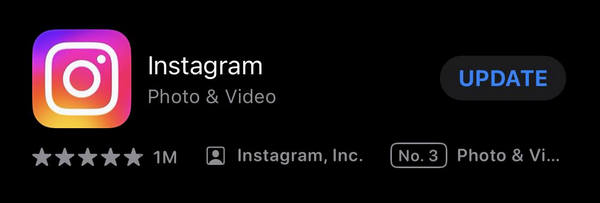
Part 4. Preguntes freqüents sobre No Sound a Instagram
Com puc activar el so a Instagram?
Per activar el so per a Instagram, seguiu aquests passos:
Pas 1. Obriu el Instagram aplicació al teu dispositiu.
Pas 2. Aneu al vostre perfil i escriviu la vostra foto de perfil a la cantonada inferior dreta.
Pas 3. Toqueu les tres línies horitzontals a l'extrem superior dret per obrir el menú.
Pas 4. Sota el Compte secció, toqueu Sons.
Pas 5. Activa o desactiva Efectes de so i Missatges de veu opcions si estan desactivades.
Per què els meus rodets d'Instagram estan en silenci?
Si els vostres rodets d'Instagram estan en silenci, hi pot haver alguns motius per a aquest problema:
◆ Comproveu si el volum del dispositiu està pujat. Pot semblar obvi, però de vegades el volum es silencia accidentalment.
◆ Confirmeu que l'aplicació d'Instagram té els permisos necessaris per accedir a l'àudio del vostre dispositiu. Aneu a la configuració del vostre dispositiu, cerqueu Instagram i assegureu-vos que tingui permís per utilitzar la configuració del micròfon i l'àudio.
◆ Si el problema persisteix, pot ser un error o una fallada temporal. Proveu de tancar l'aplicació d'Instagram i tornar-la a obrir, o considereu actualitzar l'aplicació a la darrera versió.
Hi ha algun problema amb Instagram ara mateix?
No. Però si teniu problemes per accedir a l'aplicació ara mateix, podeu informar directament d'un problema tècnic a l'aplicació.
Conclusió
En conclusió, el sense so a Instagram vídeos és una preocupació comuna, atribuïda a diversos factors. És com qualsevol problema de vídeo, així que quan us trobeu amb aquests, però esperem que no, el millor mètode que podeu utilitzar és utilitzar una reparació de vídeo com FVC Video Repair.



 Video Converter Ultimate
Video Converter Ultimate Gravadora de pantalla
Gravadora de pantalla



